USB 메모리를 레디부스트(ReadyBoost)에 쓰기
윈도 XP에는 실행했던 풀그림을 시렁(캐시) 파일에 담았다가 다음에 더 빠르게 띄우는 프리페치(Prefetch) 기능이 들어갔다. 이 기능은 윈도 비스타(Windows Vista)에 수퍼페치(Superfetch)라는 이름으로 바뀌었고, 플래시 메모리를 수퍼페치에 쓰는 레디부스트(ReadyBoost) 기능이 더해졌다. 윈도 비스타는 메모리 딱 하나에 최대 4GB만 레디부스트 공간으로 쓸 수 있었지만, 윈도 7은 여러 개의 메모리에 더 많은 공간을 쓸 수 있도록 개선되었다.
윈도 7에서 USB 메모리로 레디부스트가 작동하게끔 설정하려면, 아래처럼 윈도 탐색기를 열어 메모리의 속성에 들어간다.
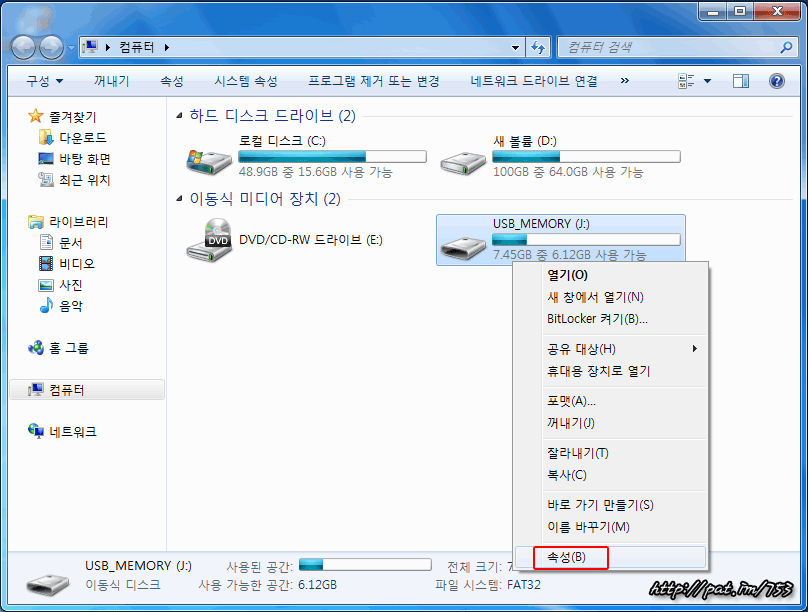
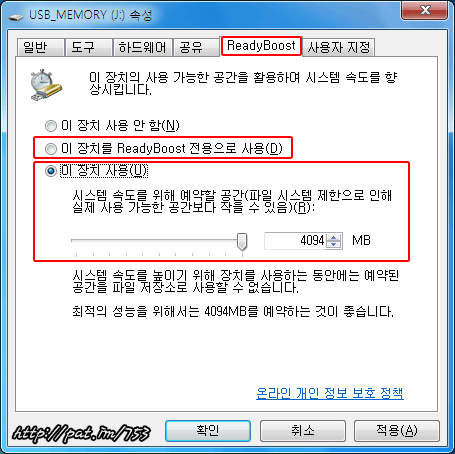
ReadyBoost 항목에서 '이 장치를 ReadyBoost 전용으로 사용'을 고르면 메모리 전체가 레디부스트를 위한 공간으로 쓰인다. '이 장치 사용'을 고르면 설정한 용량만큼 레디부스트에 쓰인다. 파일 체계(File System)가 FAT32일 때는 최대 4GB까지 쓸 수 있고, NTFS나 exFAT로 포맷했다면 더 많은 공간을 쓸 수 있다. 효과는 레디부스트 영역에 실행한 풀그림들이 쌓이면서 서서히 나타난다.
레디부스트는 하드디스크의 마구 읽는 속도가 약한 점을 플래시 메모리로 보완하므로 SSD를 쓸 때는 의미가 없다. 하드디스크는 차근차근 읽는 순차가 최대 100MB를 훌쩍 넘기도 하지만, 잘잘한 파일들을 찾아 헤맬 때는 형편 없이 느려진다. 반면에 흔한 USB 메모리들은 읽는 속도가 거의가 30MB를 넘지 못하지만, 잘잘한 파일을 읽는 속도는 하드디스크보다 대체로 빠르다.
레디부스트에 쓰이는 메모리는 4K 이하의 작은 파일에 접근하는 속도가 빠를수록 좋다. 지금 많이 쓰이는 USB 메모리는 거의가 MLC 방식이데, MLC 방식보다 SLC 방식이 쓰기 속도가 빠르고 더 많이 반복해서 기록할 수 있다. SLC 방식 메모리가 레디부스트에 적합하지만, 국내에 유통되는 제품이 다양하지 못하고 값이 더 비싸서 적당한 제품을 고르기가 쉽지 않다.
노트북의 미니 PCI-Express에 끼우는 터보 메모리(turbo memory)라는 레디부스트 및 레디디스크 전용 제품도 쓰이고 있다. 메모리 속도는 빠를수록 좋겠지만, 레디부스트에 많은 비용을 쏟아부을 필요는 없다. 너무 비싼 메모리를 쓰기보다 램을 늘리거나 보조 하드디스크를 두는 편이 나을 수 있다.
하드디스크 하나에 파일을 읽고 쓰는 작업을 마구 걸면 다른 작업을 하기 어려울 만큼 느려지곤 한다. 이 때 USB 메모리나 다른 하드디스크로 부담을 던다면 다중 작업이 한결 원활해진다. 하드디스크 입출력이 잦고 풀그림을 자주 실행한다면, 어지간한 USB 메모리를 레디부스트에 써도 효과를 볼 것이다. 하드디스크 소음을 줄이고 수명을 늘리는 것도 함께 기대할 수 있다.

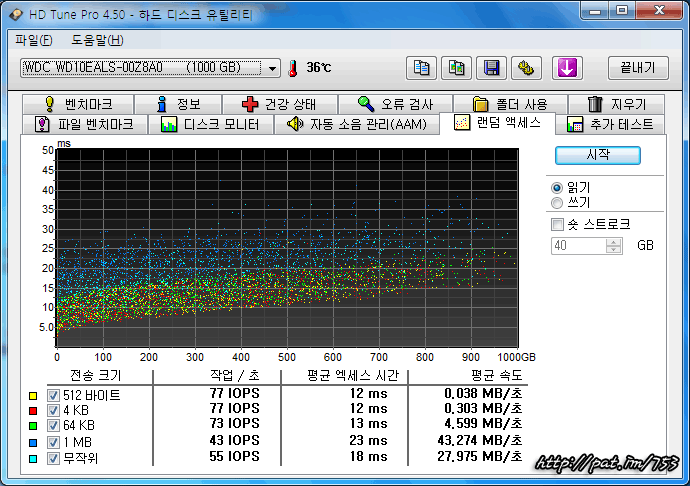

![미리보기 그림 - [윈도우 10] 낱자가 풀어진 채로 한글이 들어가는 문제](/thumbnail/1/JP_Thumb/coverphoto/thumb_5239960945.png.webp)
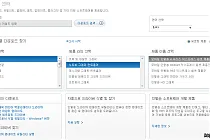

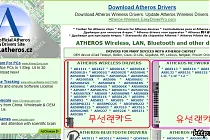
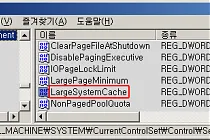
덧글을 달아 주세요